Jak používat aplikaci Netflix na projektorech XGIMI v roce 2024?
Pokud již máte nainstalovaný Netflix, který vám nefunguje, nejprve ho odinstalujte:
Nastavení -> Aplikace -> Zobrazit všechny aplikace -> Netflix -> Odinstalovat
Halo+ (pro verzi firmwaru nižší než V3.11.223) , Elfin, HORIZON (pro verzi firmwaru nižší než V3.11.223), HORIZON Pro (pro verzi firmwaru nižší než V3.11.223), Aura:
1. Nainstalujte/Otevřete aplikaci Desktop Manager. Na domovské stránce uvidíte NETFLIX a klikněte na tlačítko Instalovat.
2. Znovu klikněte na Netflix, vstoupíte na stránku interního úložiště aplikace File Manager a poté nainstalujte soubor apk se zeleným logem Android.
3. Stáhněte si Desktop Launcher z obchodu Google Play (zde je třeba otevírat nově staženou aplikaci NETFLIX).
MoGo 2, MoGo 2 Pro, Halo+ (pro verzi firmwaru V3.11.223 a vyšší), HORIZON (pro verzi firmwaru V3.11.223 a vyšší), HORIZON Pro (pro verzi firmwaru V3.11.223 a vyšší), HORIZON Ultra, HORIZON S Pro, HORIZON S Max, AURA 2:
1. Nainstalujte/Otevřete aplikaci Desktop Launcher. Na domovské stránce uvidíte NETFLIX, klikněte na Instalovat (ujistěte se, že je logo Netflix černé).
Jak sdílet s projektorem obsah telefonu (funkce zrcadlení)?
Pro uživatele systému Android:
1. Stáhněte si aplikaci „Google Home“ v obchodě Google Play ve svém zařízení se systémem Android.
2. Otevřete aplikaci> Stiskněte „Mogo Pro“ ve sloupci „Ostatní zařízení pro vysílání“ > Stiskněte „Cast my screen“.
3. Stisknutím tlačítka „Zastavit zrcadlení“ zastavíte zrcadlení.
Pro uživatele systému iOS:
Prostřednictvím Play Store stáhněte do projektoru aplikaci Air Screen. Po jejím spuštění v projektoru můžete ve svém iOS zařízení (iPhone, iPad, Macbook) pod stejným WiFi signálem používat funkci zrcadlení. Video návod zde.
Pro uživatele počítačů:
1. V počítači otevřete prohlížeč Google Chrome
2. Stiskněte ikonu se třemi tečkami v pravém horním rohu > Cast > Vyberte zdroj
3. Stisknutím ikony obdélníku zastavíte zrcadlení
V případě služby Youtube:
Stiskněte ikonu „casting“ v zařízení > Stiskněte „Mogo Pro“ / „Halo“ > přehrát / přidat do fronty
Jak sdílet obrazovku iPhonu do projektoru?
- Nainstalujte si prosím aplikaci „MagiCast“ z obchodu Google Play nebo z aplikace Desktop Manager.
- Spusťte aplikaci „MagiCast“ na XGIMI.
- Otevřete „Cast Screen“ v jakémkoli iPhonu/Ipadu/Macbooku a ujistěte se, že je pod stejným wifi signálem jako projektor.
Aplikace Netflix na projektorech s OS Android TV
XGIMI je jedním z mála výrobců projektorů, kteří získali licenci pro přístup k oficiálnímu systému Android TV. Díky tomuto operačnímu systému instalovanému přímo v projektorech XGIMI, se mohou uživatelé těšit z tisíců aplikací a streamovacích služeb podporovaných systémem Android TV, jako jsou Youtube, Prime Vedio, Hulu, Disney+, HBO a další.
Služba Netflix není podporována na všech zařízeních s operačním systémem Android TV. Každý výrobce musí být streamovací službou samostatně schválen. Důvodem je použití vlastní doručovací sítě Open Connect, kterou Netflix používá k přímé výměně dat s poskytovateli internetových služeb za účelem optimalizace distribuce videoobsahu.
Posláním společnosti XGIMI je poskytovat uživatelům za všech okolností co nejlepší zážitek, proto se společností Netflix aktivně jedná o integraci streamovací služby přímo do projektorů. Uživatelům služby Netflix v současné době doporučujeme používat některý z mnoha přehrávačů streamovaných médií, jako jsou například Amazon Firestick, RoKu, Apple TV, které Netflix podporují.
Jak promítat bezdrátově na projektor z počítače? (Chromecast)
Naše projektory podporují funkci Chromecast. Sdílet obrazovku či webovou kartu můžete přes Google Chrome. Váš počítač i projektor musí být na stejné WiFi síti.
1) Vpravo nahoře v prohlížeči klikněte na tři tečky a klikněte na „Odeslat„
2) Poté vyberte zdroj (co chcete odesílat do projektoru)
3) Klikněte na zařízení, do kterého chcete odesílat data (název projektoru).
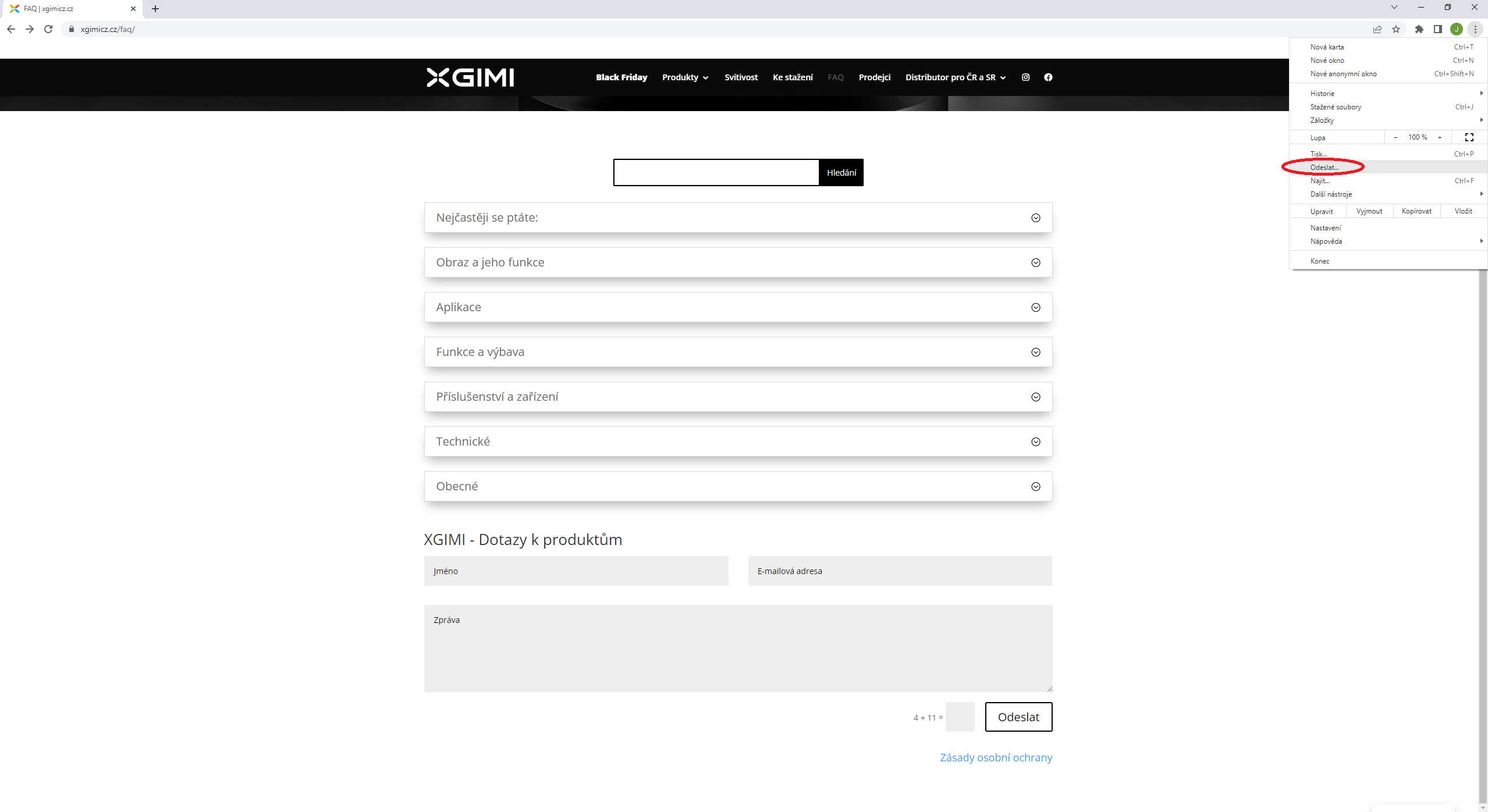
Pokud chcete přehrávat film z webových stránek online, většinou máte ikonku Chromecastu přímo u filmu:
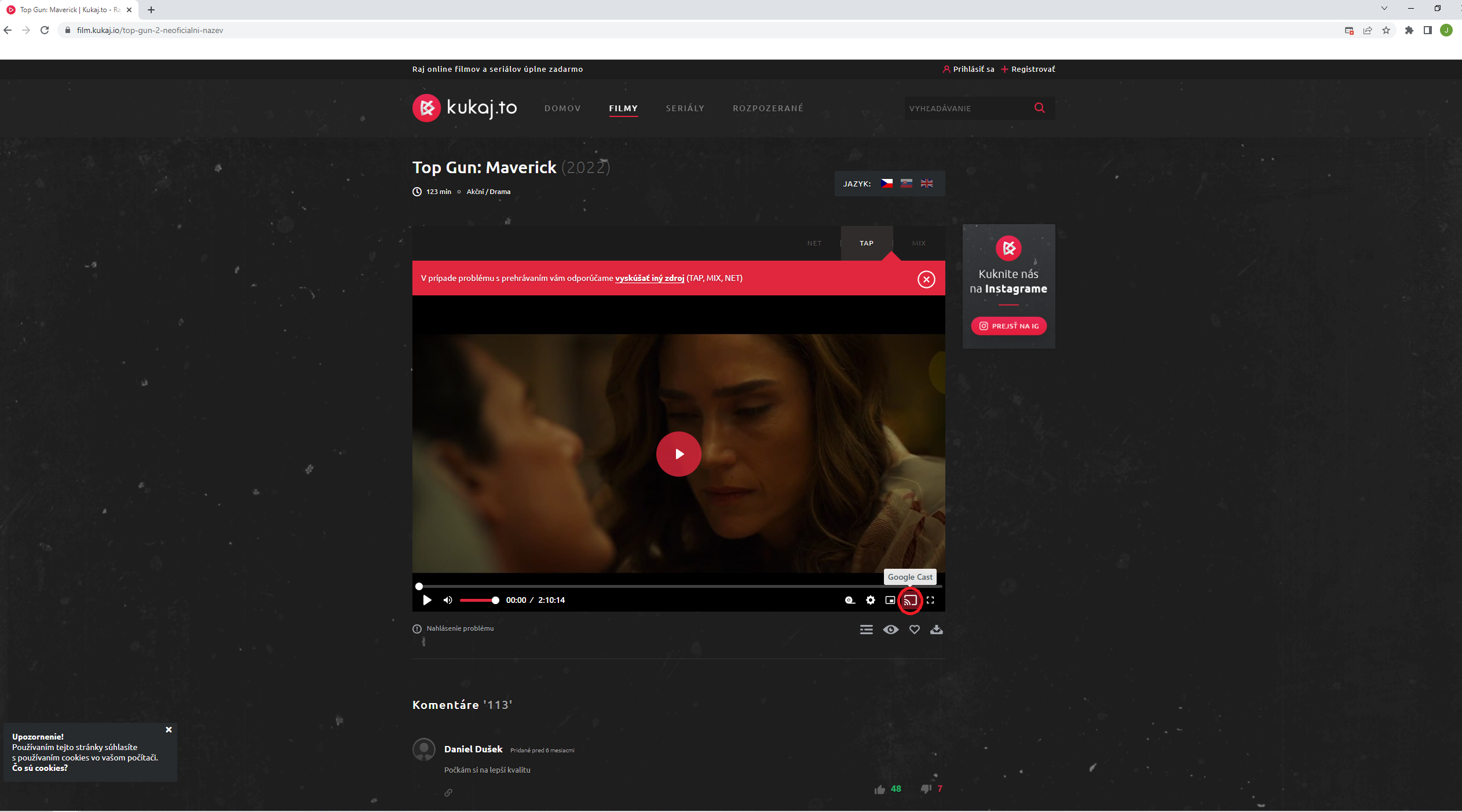
Pokud chcete přehrávat stažený film, doporučujeme VLC přehrávač, který můžete stáhnout zde.
Je možné používat na XGIMI projektorech Skylink Live TV, případně Antik TV?
Ano, aplikace Skylink Live TV a Antik TV můžete do projektoru nainstalovat ze služby Google Play. Z Google Play lze také nainstalovat např. aplikaci SledovaniTV.
Jak nainstalovat O2 TV na XGIMI projektor?
1) Stáhněte si soubor do počítače z následujícího odkazu (O2 TV 2.0)
2) Na stažený soubor klikněte pravým tlačítkem a extrahujte ho
3) Extrahovaný soubor O2TV.apk zkopírujte na flash/externí disk a zapojte jej do projektoru
4) Po zapojení otevřete File Manager (Průzkumník)
5) Vyberte připojené externí zařízení a soubor, který jste na zařízení nahrály
6) Spusťte instalaci kliknutím na soubor (zřejmě budete vyzváni k povolení instalaci neznámých aplikací)

7) Klikněte na Nastavení a povolte tuto aplikaci kliknutím na tlačítko „OK“ na ovladači (com.droidlogic.SubTitleService)
8) Poté klikněte na tlačítko „Zpět“ na ovladači a znova spusťte soubor pro instalaci a klikněte INSTALOVAT
Jak nainstalovat Vodafone TV na XGIMI projektor?
Jděte do aplikace Google Play, kde můžete přímo stáhnout aplikaci Vodafone TV.
Jaký je rozdíl mezi projektory XGIMI a běžnými projektory?
Hlavní předností projektoru XGIMI jsou chytré inteligentní funkce jako je automatické zarovnání obrazu na plátno, rychlé automatické ostření, automatická korekce lichoběžníkového zkreslení a u vybraných modelů také automatické vyhýbání se překážkám. XGIMI projektory jsou vybaveny operačním systémem Android TV a nepotřebují připojit externí zařízení, aby mohl být projektor používán. XGIMI projektory jsou také poměrně malé a lehce přenosné.
Jak stáhnout firmware z vašich stránek?
1) Přejděte do záložky „Ke stažení“
2) Najděte svůj model a klikněte pravým tlačítkem na „Aktualizace firmware“ a vyberte „Uložit odkaz jako…“
Jak provést obnovu továrního nastavení?
Mogo Pro, Mogo Pro+, Halo: Nastavení -> Předvolby zařízení -> Obnovit
Halo+, Horizon, Horizon Pro, Elfin, Aura: Nastavení -> Předvolby zařízení -> O zařízení -> Obnovit
Jak manuálně nainstalovat firmware?
1) Přejděte do záložky „Ke stažení“ a najděte firmware pro Váš model, který stáhnete do počítače a přesuňte ho na USB disk do kořenového adresáře – nevytvářejte žádné složky (USB naformátujte na FAT32)
2) Připojte USB disk do projektor k portu USB 2.0 (projektor nezapínejte)
PS: Pokud máte model Halo/Halo+/Mogo Pro/Mogo Pro+, ujistěte se, že baterie je nabitá alespoň na 50% a nechte adaptér připojený
3) Nechte projektor vypnutý, poté postupujte podle toho, jaký máte model:
Halo/Halo+/Mogo Pro/Mogo Pro+: Dlouze stiskněte tlačítka „-“ a „+“ na projektoru XGIMI na 5-7 sekund a neuvolňujte do té doby, dokud neuslyšíte ventilátor projektoru.
Aura/Horizon/Horizon Pro/Elfin: Dlouze stiskněte současně tlačítko pro zapnutí projektoru na 5-7 sekund a neuvolňujte do té doby, dokud neuslyšíte ventilátor projektoru.
4) Pokud jste udělali vše správně, zobrazí se lišta pro aktualizaci. Poté vyčkejte na aktualizaci, systém se sám aktualizuje
5) Po dokončení procesu aktualizace jej nevypínejte ani neodpojujte USB disk. Počkejte, dokud se nezobrazí stránka průvodce
Poznámka: pokud máte USB disk větší než 32GB, doporučujeme pro formátování USB stáhnout tento program.
Jak veliký obraz mohu od projektorů XGIMI očekávat?
Projektory XGIMI nabízí nejčastěji obraz o úhlopříčce od 40 až 200″. U XGIMI řady MoGo a Halo se velikost obrazu pohybuje okolo 76″ při ideální projekční vzdálenosti 2m. Velikost obrazu si můžete zjistit zde.
Minimální projekční vzdálenost:
Horizon, Horizon Pro, Halo, Halo+, MoGo Pro, MoGo Pro+, Elfin: 40″ (102 cm)
Aura: 60″ (152 cm)
Maximální projekční vzdálenost:
Horizon, Horizon Pro, Halo, Halo+, MoGo Pro, MoGo Pro+, Elfin: 200″ (508 cm)
Aura: 120″ (305 cm)
Doporučená minimální projekční vzdálenost:
Horizon, Horizon Pro: 60″ (152 cm)
Halo, Halo+, MoGo Pro, MoGo Pro+, Elfin: 60″ (152 cm)
Aura: 80″ (203 cm)
Doporučená maximální projekční vzdálenost:
Horizon, Horizon Pro: 150″ (381 cm)
Halo, Halo+, MoGo Pro, MoGo Pro+, Elfin: 120″ (305 cm)
Aura: 120″ (305 cm)
Lze HORIZON Ultra plnohodnotně používat místo klasické TV a je potřeba plátno pro zajištění kvality obrazového podání?
Předností projektorů obecně je výborný filmový zážitek. HORIZON Ultra nabízí díly laseru ostrý a kontrastní obraz a kvalitní zvuk. Stále ale hrají roli světelné podmínky v místnosti. Na používání v průběhu dne bychom Vám doporučili si televizi ponechat. Jde o to, že pokud Vám dopadá světlo na projekční plochu, Váš zážitek ze sledování tím bude ovlivněný.
Ohledně plátna je jistě vhodné ho mít. Na něm totiž také nemalou měrou závisí kvalita obrazu. Kvalitní plátna eliminují okolní rozptýlené světlo a naopak světlo z projektoru odráží s minimální ztrátou. Ne, že byste bílou zeď používat nemohl, ale nevyniknou přitom přednosti 4K projektoru.
Jak velký bude obraz u XGIMI Horizon, když bude projektor 3 metry od plátna? Kde najdu poměry projekční vzdálenosti a velikosti obrazu a jakou roli v tom hraje funkce Zoom?
Pokud dáte projektor do vzdálenost 3 metry od plátna, obraz bude mít rozměry:
Výška: 141 cm
Šířka: 250 cm
Úhlopříčka: 287 cm (113″)
Pro měření projekční vzdálenost a velikosti obrazu jsem použil tyto stránky.
Funkce Zoom je používána, když chcete obraz zmenšit/zvětšit rovnoměrně (tedy najednou budete zmenšovat/zvětšovat všechny strany obrazu).
Je potřeba pro model Aura používat speciální ALR plátno?
Pro XGIMI Aura je lepší používat speciální ALR plátno, které odráží světlo selektivně zpět k divákům.
Jaké plátna doporučujete?
Doporučujeme klasické nástěnné nebo klasické roletové s manuálním vytahování. Pokud jde o barvu, tak bílé. Poměr stran doporučujeme 16:10 nebo 16:9. Můžete zkusit například plátna ELITE.
Bude Halo+ vhodný na promítání přednášek, kde nikdy nebude tma?
Každý má citlivost na světlo jinou, ale i v netmavém prostředí je vidět 900 ANSI lumenů.
Je problém promítat Halo+ na béžovém pozadí? Nebo musí být striktně bílé?
Můžete promítat na béžovém pozadí, ale může dojít k barevnému rozdílu se skutečným videem. V případě potřeby můžete ručně nastavit barvy RGB následujícími kroky:
Nastavení -> Nastavení projektoru -> Jas -> Vlastní
Nejlepší volbou je však bílé pozadí (nebo plátno).
Kde najdu funkci Zoom?
Nastavení -> Nastavení projekce -> Korekce lichoběžníkového zkreslení -> Zvetšení obrazovky
– poté ovládejte digitální zoom šipkou doprava a doleva pro zvětšení/zmenšení obrazovky
Jak spustit 3D projekci?
Na dálkovém ovladači klikněte na tlačítko „Nastavení“ -> Nastavení 3D obrazu -> Levý a pravý 3D
Jaké jsou dostupné režimy obrazu?
– Film
– Kancelář
– Hra
– Sport
Poznámka: můžete si vytvořit i vlastní režim (kterému nastavíte jas a další parametry)
Po odpojení nabíječky projektor automaticky ztlumí jas
Nastavení -> Nastavení projekce -> Režim jasu -> aktivujte režim Vlastní a vraťte se zpět. Projektor by nadále už neměl tlumit jas.
Pokud nastavení nepomohlo, dejte projektor do továrního nastavení a postup opakujte.
Podporují projektory XGIMI automatické zaostřování?
Ano, k dispozici je automatické i manuální zaostření.
– Přepněte funkční tlačítko na dálkovém ovladači doprava, zařízení se automaticky zaostří.
– Zapněte funkci „Automatické zaostření při zapnutí“ a zařízení se po zapnutí automaticky zaostří
– Ruční zaostření: V případě, že je zařízení zapnuté, můžete použít funkci ručního ostření: Přepněte funkční tlačítko na dálkovém ovladači doprava a stisknutím tlačítka +/- ručně nastavte zaostření.
Poznámka: Projektory řady Horizon a Aura mají na ovladači přímo tlačítko pro zaostření
Jak povolit automatické ostření při zapnutí projektoru XGIMI?
Nastavení -> Nastavení projekce -> Nastavení zaostření -> Automatické ostření při zapnutí
– ve stejné sekci nastavení můžete také povolit Automatické ostření při pohybu. Jakmile s projektorem pohnete, přístroj se automaticky zaostří.
Kde nastavím korekci lichoběžníkového zkreslení ručně?
Nastavení -> Nastavení projekce -> Korekce lichoběžníkového zkreslení -> Režim ručního bodu
Je možné uložit umístění promítaného obrazu, aby zůstalo zachované?
Vypněte prosím v Nastavení funkci „Automatická korekce lichoběžníkového zkreslení“ a poté obraz nastavte ručně. Uložený obraz se při příštím zapnutí projektoru načte.
Jak obnovím původní velikost obrazu, než jsem ho ručně korigoval?
Nastavení -> Nastavení projekce -> Korekce lichoběžníkového zkreslení -> Nastavení korekce lichoběžníkového zkreslení -> Obnovení korekce lichoběžníkového zkreslení
Jak funguje automatické zarovnání obrazu?
Když je povolena funkce automatického zarovnání obrazu, tak pokud je v projekční ploše obraz 16:9 nebo 16:10, rámec obrazu se automaticky bude shodovat s projekční plochou. Stisknutím tlačítka „Nastavení“ na dálkovém ovládači přejděte na stránku Korekce lichoběžníkového zkreslení -> Nastavení korekce lichoběžníkového zkreslení a povolte funkci Automatické zarovnání obrazu.
Co je aplikace MagiCast a co umožňuje?
MagiCast je aplikace vyvinutá XGIMI pro zrcadlení obrazu.
Uživatelům iPhone umožňuje:
a) Airplay Screen Mirroring
b) Video Casting – DLNA
– pro uživatele systému Android umožňuje odesílání videa pouze prostřednictvím DLNA.

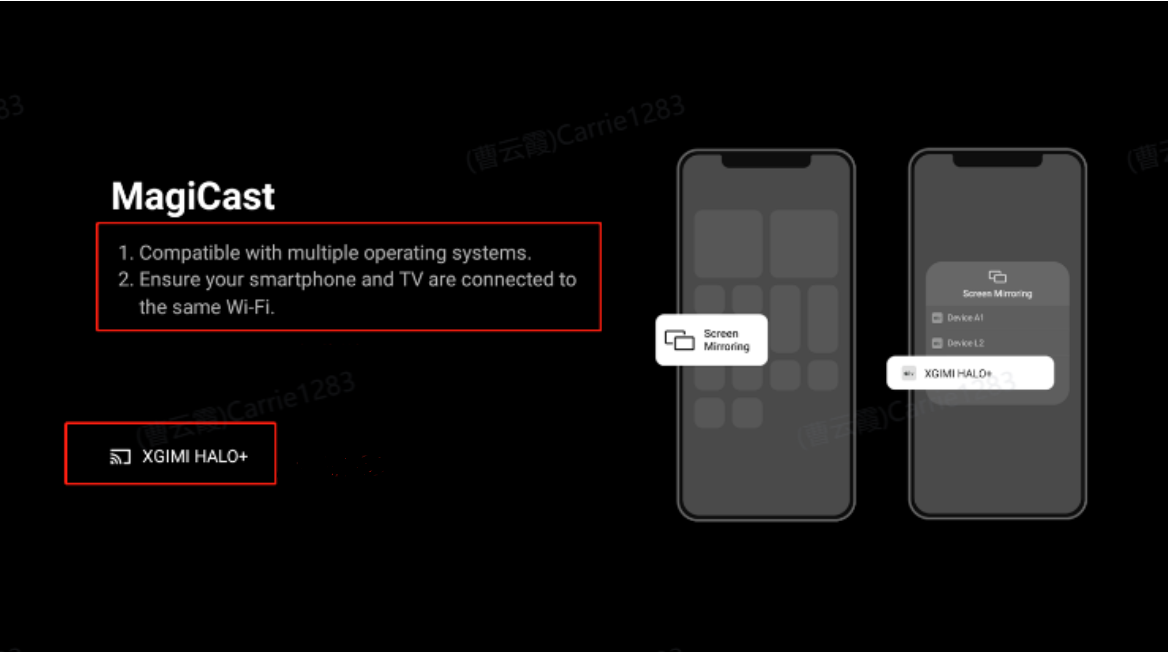
Jak aplikaci MagiCast nainstalovat?
Aplikaci si můžete stáhnout přímo z Google Play nebo z aplikace Desktop Manager.
Intalace z Google Play: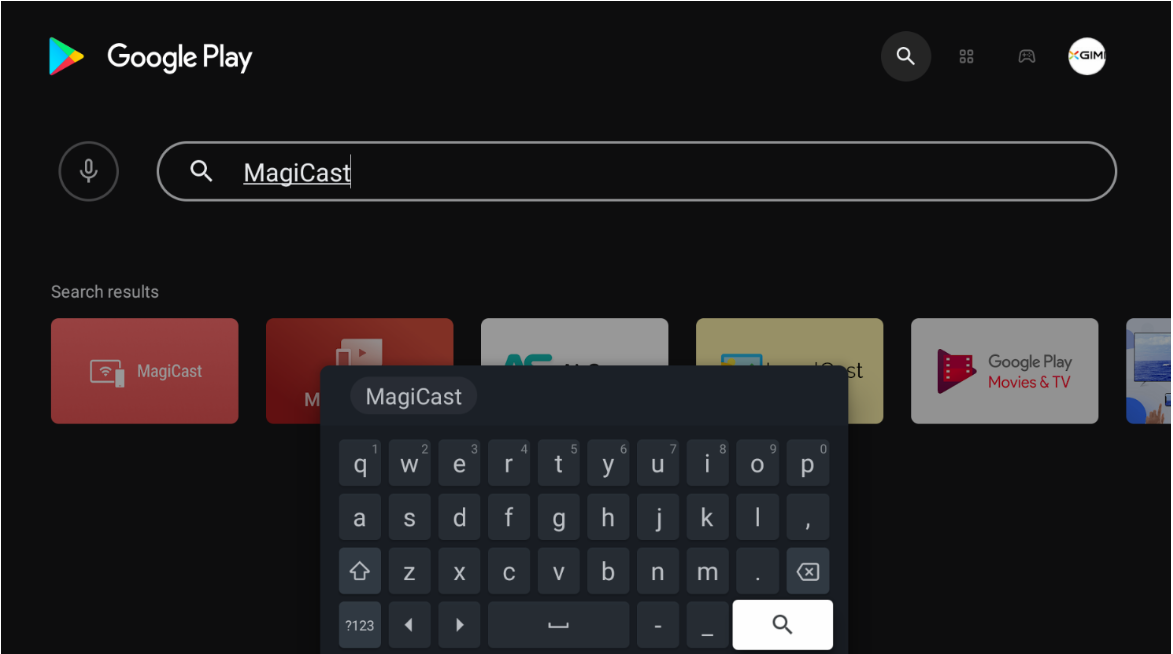
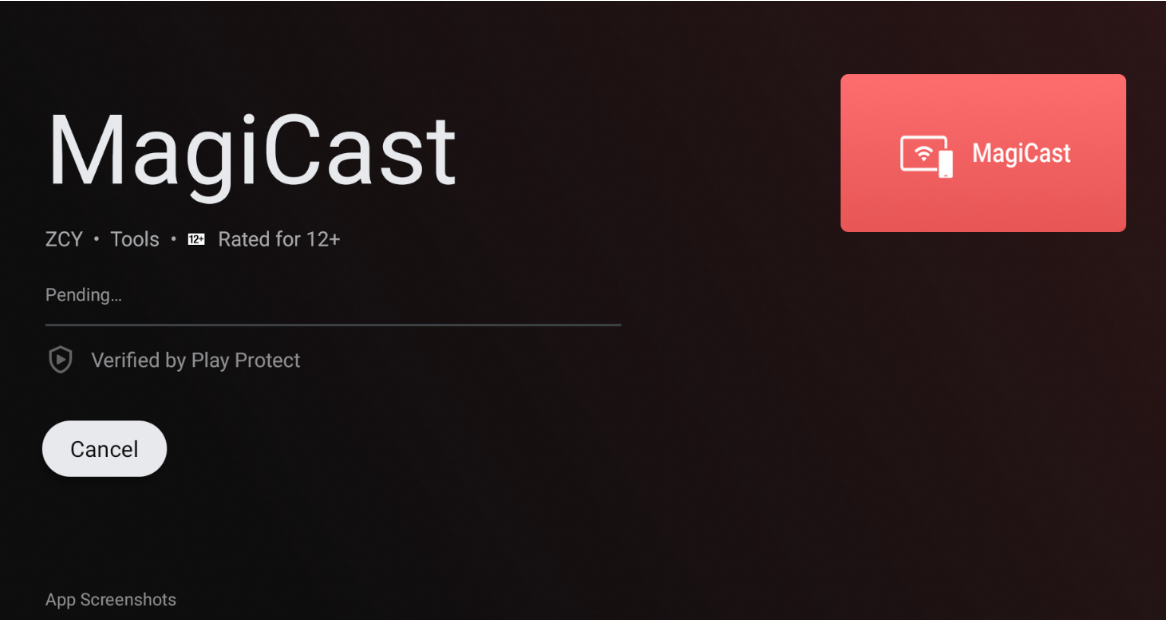
Instalace z Desktor Manageru:
Desktopmanager-Aplikace-MagiCast-Instalovat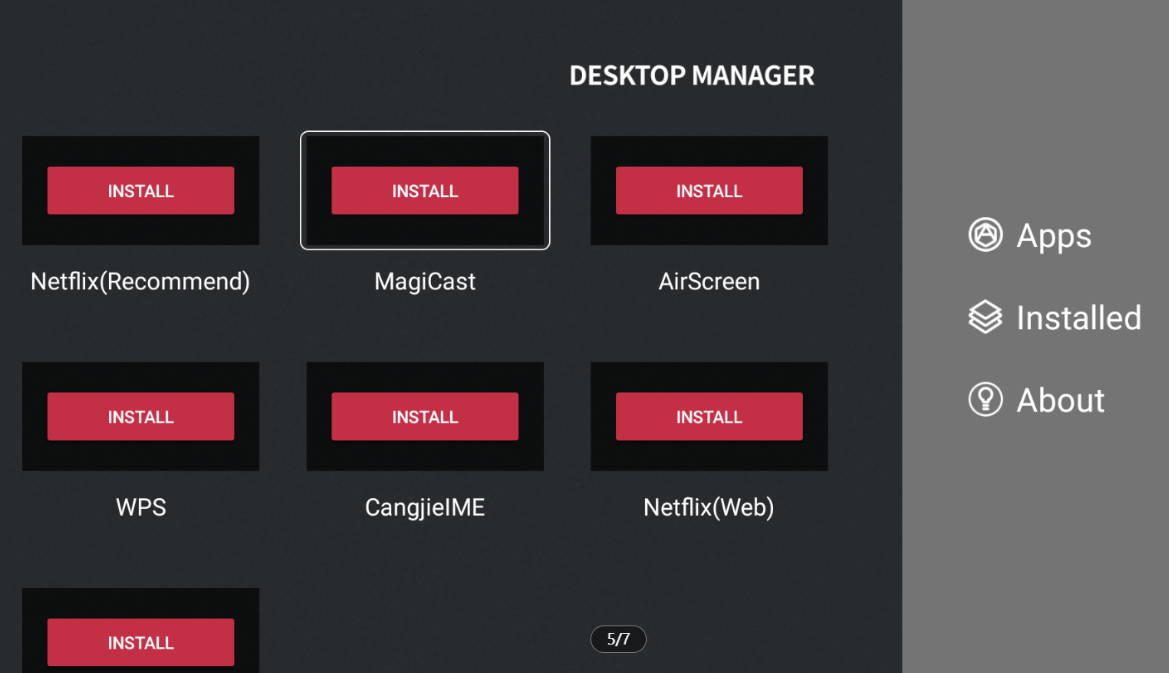
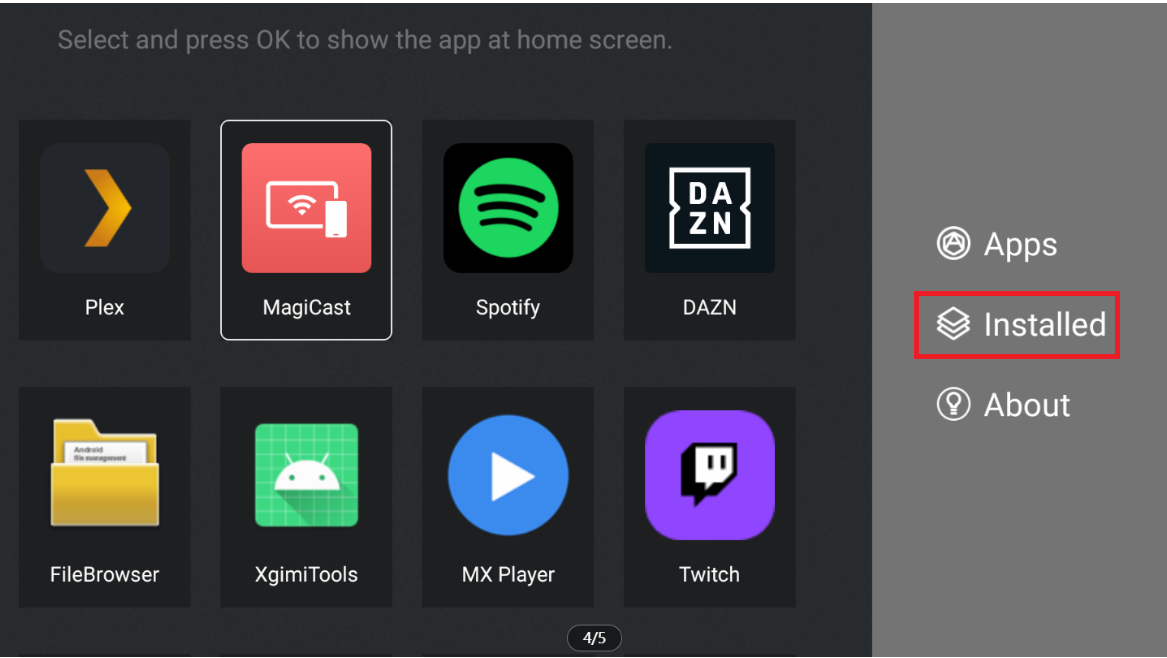
Jak se aplikace MagiCast používá?
Po úspěšné instalaci aplikaci otevřete a postupujte podle pokynů k udělení oprávnění.
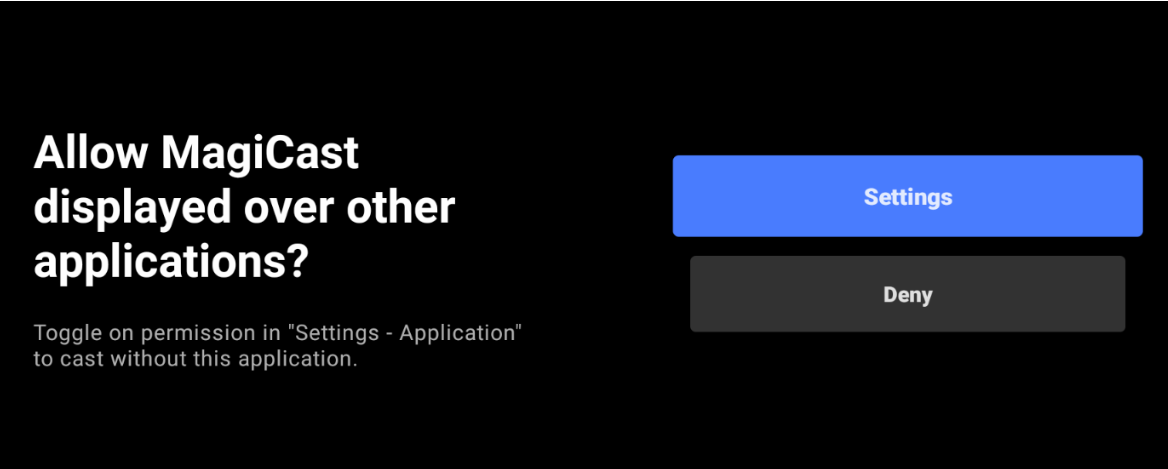 Poznámka: Pouze pro verze Android 10.0 a vyšší se zobrazí výše uvedená obrazovka (Halo+, Elfin, Horizon, Horizon Pro, Aura).
Poznámka: Pouze pro verze Android 10.0 a vyšší se zobrazí výše uvedená obrazovka (Halo+, Elfin, Horizon, Horizon Pro, Aura).
Pro uživatele iPhonu:
a) iPhone a projektor musí být připojené na stejné WiFi síti.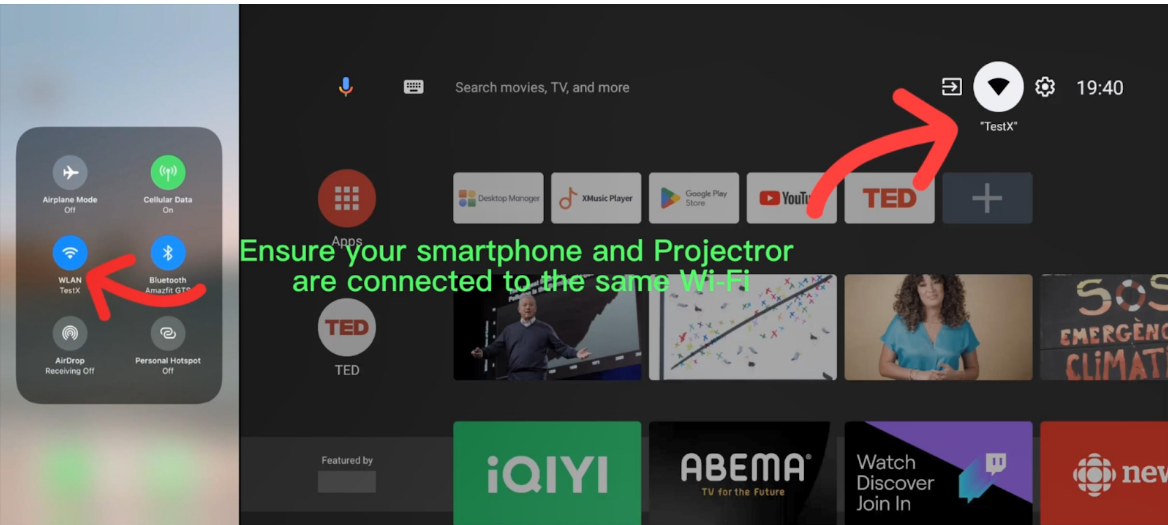
b) Klikněte na aplikaci „Desktop Manager“ na vašem projektoru.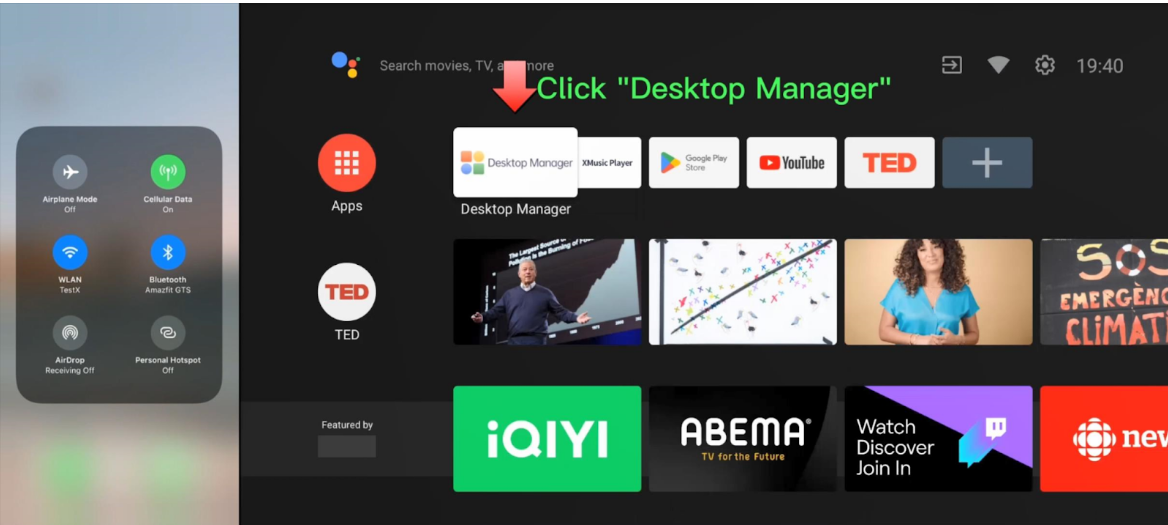
c) V Desktop Manageru klikněte na aplikaci MagiCast a v ovládacím centru telefonu iPhone klikněte na tlačítko „Screen Mirror“.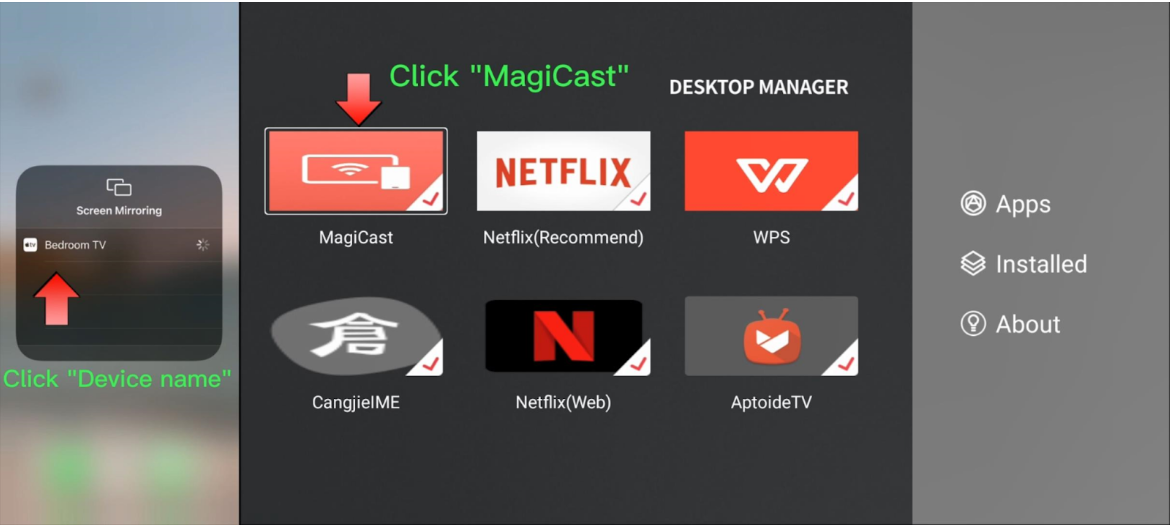
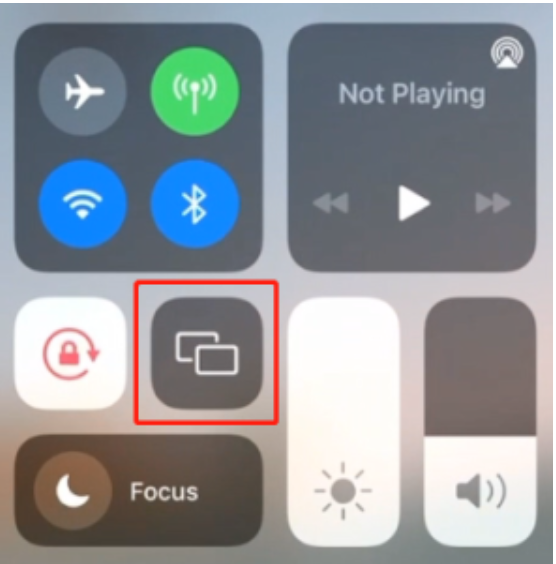
d) Jakmile iPhone vyhledává zařízení, nechte projektor na stránce MagiCast.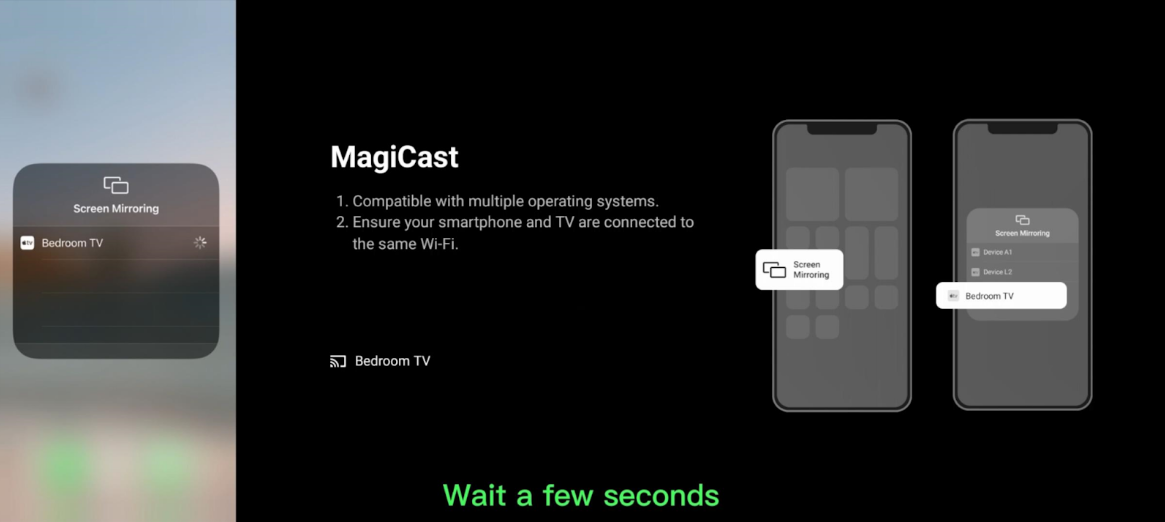
e) Po úspěšném zrcadlení se na projektoru zobrazí to, co se zobrazuje na telefonu.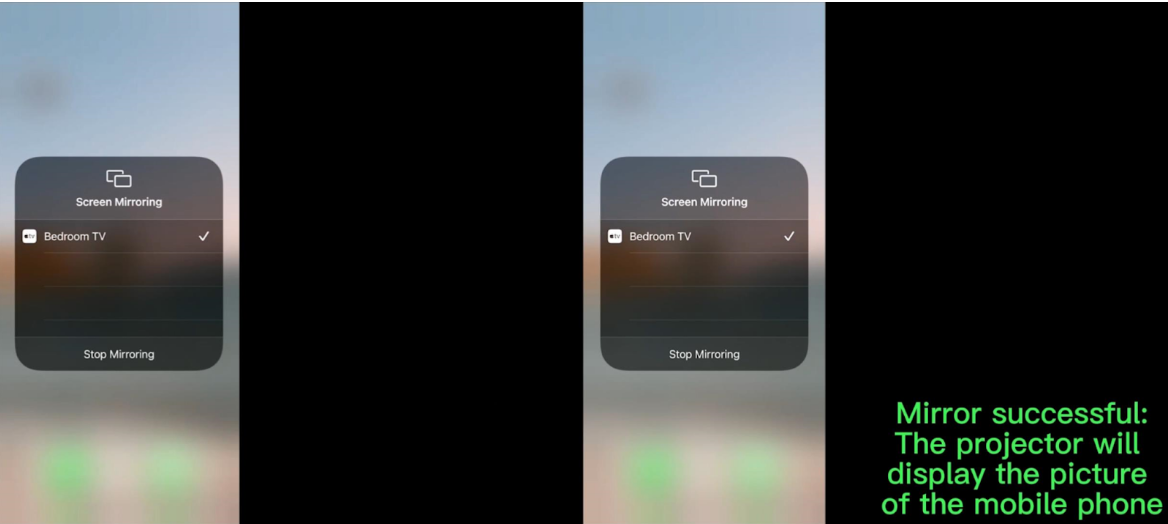
Zrcadlení můžete zastavit pomocí telefonu nebo pomocí dálkového ovladače kliknutím na klávesu Zpět.
Pro uživatele s Androidem:
1) Telefon a projektor musí být připojené na stejné WiFi síti.
2) Otevřete video a klikněte na tlačítko „Cast Screen“ (Sdílet obraz).
3) Připojte projektor.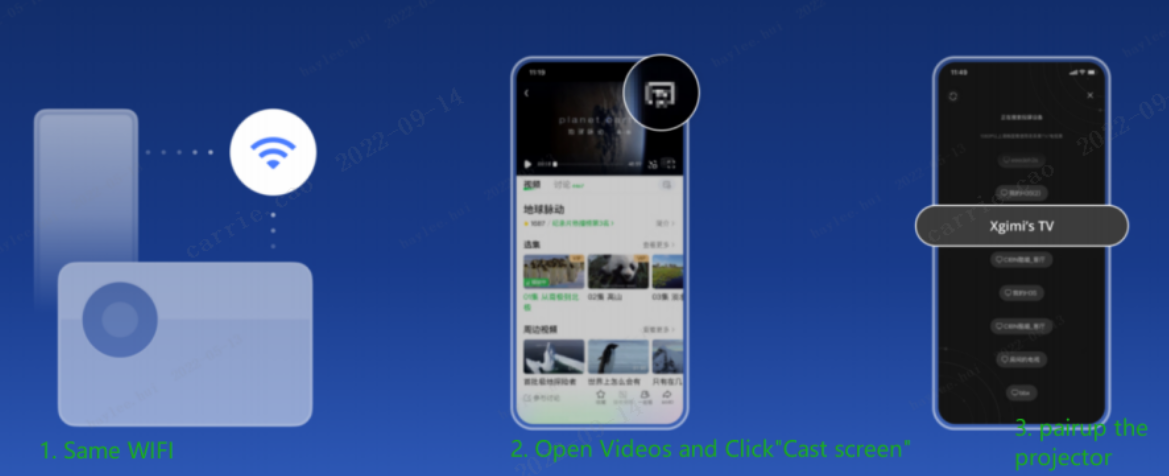
Lze nainstalovat na projektory XGIMI MAGENTA TV?
Ano, aplikace MAGENTA TV lze nainstalovat.
Lze nainstalovat na projektory XGIMI Magio GO?
Ano, Magio GO lze nainstalovat.
Mohu do svého projektoru XGIMI nainstalovat stažené aplikace (APK) z externích zdrojů?
Ano, můžete si stáhnout soubory APK z internetu a nainstalovat je prostřednictvím jednotky USB
1) Nahrajte soubor do kořenového adresáře USB disku
2) Připojte ho k projektoru a nainstalujte
HBO GO přestalo fungovat, je nějaká alternativa?
Stáhněte si novou aplikaci HBO MAX z Google Play.
Vyplatí se na nainstalovat aplikaci Aptoide TV kvůli Netflixu?
Ne, Aptoide TV instaluje stejný Netflix jako DesktopManager.
Jaký přehráváč pro filmy doporučujete?
Skvěle s XGIMI projektory funguje VLC for Android, který se dá stáhnout z Google Play.
Jak nastavím, aby se video přehrávalo pořád dokola? (prezentační mód)
1) Stáhněte si VLC for Android z Google Play
2) Spusťte VLC v projektoru
3) Najděte video, které chcete přehrávat
4) Po spuštění videa klikněte na ovladači „OK“ a tím video pozastavíte
5) Úplně vpravo dole v rohu najeďte na tři tečky a vyberte „Režim Opakování“
Jak nejlépe v prostředí Windows sdílet film s projektorem?
Doporučujeme do počítače stáhnout VLC přehrávač a následně film nebo hudbu sdílet s projektorem.
Jak ve VLC přehrávači sdílet film s projektorem?
1) Otevřete film na počítači ve VLC přehrávači
2) Nahoře v menu klikněte na Přehrávání -> Vykreslit a vyberte váš projektor
Je možné do projektorů XGIMI nainstalovat webový prohlížeč a přehrávat v něm videa?
Ano, výborně s našimi projektory funguje webový prohlížeč Puffin, který lze stáhnout z Google Play.
Jak otevřít prezentaci (pptx) na XGIMI projektorech?
1) Stáhněte si aplikaci Desktopmanager
2) Otevřete aplikaci Desktopmanager -> Aplikace -> WPS -> Instalovat
3) Spusťte nainstalovanou aplikaci a otevřete v ní prezentaci
Jak ve WPS přehrát prezentaci?
1) Otevřete soubor prezentace ve WPS
2) Po otevření souboru klikněte v horní liště šipku pro přehrání nebo na možnost „Přehrát“, kde pak vyberete způsob přehrání
Když se snažím nainstalovat aplikaci z Google Play, aplikace píše "Čeká na instalaci..."
Pravděpodobně se instalují aktualizace na předinstalované aplikace, zastavíte je následujícím způsobem:
Úplně vpravo v rohu nahoře klikněte na ikonu svého Google účtu -> Správa aplikací a her -> Aktualizace -> Zastavit
– poté přejděte na aplikaci, kterou chcete nainstalovat
Mám problém s YouTube, přestal správně fungovat. Neexistuje žádný boční ovládací panel a nejde se dostat do účtu.
Jděte prosím do Nastavení -> aplikace -> YouTube
- Vymazat výchozí nastavení
- Vymazat mezipaměť
- Vymazat data
- Odinstalovat aktualizace
- Následně nainstalujte aktualizace z Google Play
Je možné sdílet Netflix z mobilního telefonu?
Bohužel sdílení z mobilního telefonu do jiných zařízení pomocí Chromecast Netflix neumožňuje.
Jak posunu obraz na zdi (plátně)?
Nastavení -> Nastavení projektoru -> Nastavení korekce lichoběžníkového zkreslení -> Přemístění obrazu
Poznámka: Funkci přemístění obrazu má pouze XGIMI MoGo 2, MoGo 2 Pro a Horizon Ultra.
Jak nastavím u XGIMI Horizon Ultra verzi HDMI 2.1?
Vyberte prosím verzi HDMI 2.0, měla by to být také verze 2.1.
Podporuje MoGo 2 Pro funkci DLNA?
MoGo 2 Pro podporuje DLNA, ale musíte nejprve nainstalovat MagiCast z Desktop Launcheru.
Které projektory podporují funkci MEMC?
Funkci MEMC podporují tyto projektory: Halo+, Elfin, Aura, Horizon, Horizon Pro
Mají XGIMI projektory herní mód?
Ano, klikněte na dálkovém ovladači na tlačítko Nastavení -> Režim obrazu -> Hra
Které XGIMI projektory podporují automatickou korekci lichoběžníkového zkreslení?
Projektory s automatickou vertikální/horizontální korekcí: Mogo Pro+, Halo+, Horizon, Horizon Pro, Elfin
Projektory s automatickou vertikální/manuální horizontální korekcí: Mogo Pro, Halo
Jak u projektoru Horizon lze nastavit režim spánku?
Nastavení -> Předvolby zařízení -> Spořič obrazovky -> Uspat zařízení
Poznámka: Režim spánku přidán v poslední aktualizaci. Proto se ujistěte, že máte nejaktuálnější firmware.
Jaká je životnost lampy?
Halo, Halo+, Elfin: 25 000 hodin (výdrž cca 17 let při použití 4 hodiny denně)
Horizon, Horizon Pro, Mogo Pro, Mogo Pro+: 30 000 hodin (výdrž cca 20 let při použití 4 hodiny denně)
Aura: 20 000 hodin (výdrž cca 13 let při použití 4 hodiny denně)
Jaké jsou projekční metody?
– Přední
– Zadní
– Přední stropní
– Zadní stropní
Jak nastavím projekční metodu?
Nastavení -> Nastavení projektoru -> Umístění projektoru
Podporují XGIMI projektory hlasové ovládání?
Ano, projektory mají zabudovaného Google Asistenta.
Podporují XGIMI projektory funkci CEC a kde najdu její nastavení?
Ano, naše projektory podporují CEC, zkontrolujte, zda je v nastavení tato funkce povolena.
Nastavení -> Nastavení projekce -> Ostatní -> Nastavení CEC -> Přepínač CEC
Jak zprovozním automatickou úpravu jasu u projektorů Horizon?
Funkci automatické úpravy svítivosti podle okolních světelných podmínek je třeba zapnout v nastavení (Nastavení -> Nastavení projekce -> Jas -> Přizpůsobit prostředí).
Podporují projektory XGIMI funkci AirPlay?
Ano, XGIMI projektory jsou kompatibilní se zařízeními iPhone a iPad a podporují AirPlay. Zrcadlení plochy z vašeho iPhonu provedete nejlépe prostřednictvím aplikace AirScreen. Po nainstalování do telefonu jí spustíte na projektoru a následně zahájíte funkci AirPlay. Videonávod najdete zde.
Jaká je výdrž přenosných projektorů při provozu výlučně na baterii?
Přenosné projektory XGIMI MoGo Pro a Halo mají při běžném používání výdrž zhruba 2 hodiny promítání filmů na jedno nabití. Při testování výrobcem byly změřeny tyto hodnoty:
Prostředí testu–Model |
100% jas4K video z USB diskuMax. hlasitost |
100% jas4K video z předinstalovaného YouTube/TV boxuMax. hlasitost |
100% jas4K video z interní paměti USB diskuMax. hlasitost |
Úsporný režim4K video z interní pamětiMax. hlasitost |
Zátěžový test:Upravený model se 100% jasem4K video z USB disku |
Zátěžový test:Upravený model se 100% jasem4K a 1080p video z YouTubeMax. hlasitost |
Zátěžový test:Upravený model se 100% jasem4K video z interní pamětiMax. hlasitost |
MoGo Pro |
1 h 49 min |
2 h 4 min |
2 h 3 min |
2 h 27 min |
1 h 31 min |
1 h 39 min |
1 h 40 min |
Halo |
2 h 10 min |
2 h 38 min |
2 h 35 min |
3 h 41 min |
1 h 39 min |
1 h 49 min |
1 h 44 min |
Jak nastavit časovač spánku?
Klikněte na tlačítko Nastavení -> Časovač uspání
– ujistěte se, že máte nejnovější aktualizaci firmwaru projektoru.
Lze pro sdílení obrazovky z mobilu použít aplikace Smart View?
Ano, stačí mít projektor i telefon připojené ke stejné WiFi síti.
https://play.google.com/store/apps/details?id=com.screen.mirroring.casttotv.tv.cast.screencast
Jak zrcadlit obrazovku na Macu do XGIMI projektoru?
1) Připojte projektor i Mac na stejnou WiFi
2) Otevřete aplikaci DesktopManager
3) Klikněte na aplikaci MagiCast
4) Nechte projektor na stránce MagiCast a klikněte na tlačítko „Zrcadlení obrazovky“ v ovládacím centru počítače Mac
5) Kliknutím na název zařízení v seznamu zrcadlení obrazovky zrcadlení dokončíte
6) Po úspěšném zrcadlení se obrazovka synchronizuje
Umožňuje Halo zrcadlení s jiným zařízením bez nutnosti internetového připojení?
Při párování zařízení není možné se internetovému připojení vyhnout.
Jaký je rozdíl mezi projektory Halo a Halo+?
Halo+ má automatickou korekci lichoběžníkového zkreslení vertikální/horizontální (Halo pouze automatickou vertikální, horizontální manuální)
Halo+ má navíc funkce automatické vyhýbání se překážkám, automatické zarovnání obrazu (viz návod)
Halo+ má o 100 ANSI vyšší svítivost (900 ANSI vs 800 ANSI)
Halo+ má podporu MEMC, HDR10+ (Halo pouze HDR)
Halo+ má operační systém Android TV 10.0 (Halo má Android TV 9.0)
Halo+ má navíc výklopný stojánek
Je projektor Horizon vybaven funkcí Lens Shift?
Namísto funkce Lens Shift využívá projektor XGIMI Horizon jinou, elektronickou technologii korekce lichoběžníkového zkreslení promítaného obrazu – Keystone Correction, která je zcela automatizovaná. Jako uživatel projektoru Horizon se tedy nemusíte o korekci promítaného obrazu ani jeho ostrost nijak starat.
Jsou XGIMI projektory vybaveny Dolby Digital (DD), Dolby Digital Plus (DD+)?
Ano, všechny naše projektory jsou vybaveny Dolby Digital (DD), Dolby Digital Plus (DD+).
Je pro 3D projekci nutné mít 3D pasivní nebo aktivní brýle? Je možné přehrávat 3D Blu-ray z 3D přehrávače přes projektor?
1. Pro přehrávání v produktech XGIMI je zapotřebí zdroj 3D videa.
2. Doporučujeme 3D brýle XGIMI.
3. 3D Blu-ray přehrávač je podporován pro připojení přes port HDMI.
Lze připojit k projektoru XGIMI Halo+ soundbar?
Zvuk můžete vyvést přes HDMI do soundbaru (Halo+ podporuje eARC) nebo pomocí Bluetooth.
Lze MoGo 2 Pro dát do pouzdra pro MoGo, MoGo Pro/Pro+?
Bohužel ne, protože se trochu liší velikostí.
L703H(Pouzdro pro Halo/Horizon) je schopné pojmout Mogo 2 Pro.
Jsou projektory XGIMI kompatibilní s Apple TV?
Ano, projektory XGIMI jsou kompatibilní s Apple TV. K propojení zařízení Apple TV a projektoru potřebujete vysokorychlostní kabel HDMI.
Jakou powerbanku mohu použít pro provoz MoGo 2 Pro?
Pro provoz projektoru MoGo 2 Pro mimo dosah elektrické sítě je možné využít powerbanku vybavenou napájecím USB-C konektorem s výkonem minimálně 65 W. Projektor byl testování s následujícími powerbankami:
Powerness Hiker U65
Powerness Hiker U100
Netflix vydrží na powerbance Hiker U65 1h a 10 minut a na powerbance Hiker U100 dokonce 2h a 25 minut.
Doporučení:
Při použití adaptéru/powerbanky jiného výrobce, který má výkon 65 W nebo vyšší, se doporučuje používat jej v režimu powerbanky a zajistit, aby napětí/proud splňoval požadavky standardního protokolu (65 W: 20 V/3,25 A, 100 W: 20 V/5 A).
Při použití 100W (20V/5A) adaptéru/powerbanky jiného výrobce se doporučuje používat jej s napájecím kabelem typu C, který má značku E.
Je možné k projektoru XGIMI Mogo 2 Pro/Elfin připojit a plnohodnotně provozovat USB Ethernet Adapter?
Ano, Mogo 2 Pro a Elfin podporují připojení USB hubu a plně s ním kooperují (co se týká použití USB či LAN konektoru).
Mám pouze jeden USB port a chci zapojit k projektoru klávesnici i myš, lze použít například USB hub (rozbočovač)?
Ano, USB hub funguje s našimi projektory.
Jaký formát USB flash disku projektory XGIMI podporují a jaká je maximální kapacita?
Projektory XGIMI podporují formáty: FAT, FAT32, NTFS, exfat.
Pokud je soubor větší než 4GB, musíte použít formát NTFS nebo exfat.
– USB flash disk je limitován maximální kapacitou 256GB
– externí harddisk je limitován maximální kapacitou 2TB
Přenesl jsem projektor do nového místa, ale zapomněl jsem si ovladač, jak ho ovládat?
Připojte USB myš k projektoru, abyste mohli projektor ovládat.
Jaký je postup pro spárování dálkového ovládání a projektoru?
Umístěte dálkové ovládání do vzdálenosti cca 10 cm od projektoru a stiskněte najednou tlačítka „zpět“ a „domů“. Jakmile přestane modrá kontrolka blikat, uvolněte tlačítka. Zazní-li tón, bylo párování úspěšné.
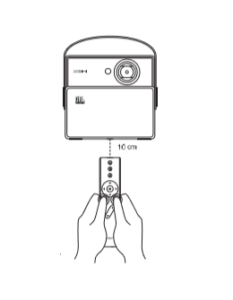
Lze XGIMI projektory ovládat pomocí mobilního telefonu?
Ano, pro ovládání XGIMI projektorů telefonem prosím stáhněte aplikaci „Android TV“ a zkontrolujte, zda telefon i projektor jsou připojeny ke stejné Wi-Fi síti. Otevřete aplikaci a zařízení spárujte.
Video, jak ovládání funguje naleznete zde.
Ovladač přestal fungovat, ale se stisknutím tlačítka se kontrolka na ovladači rozsvítí.
1) Vyměňte baterie v ovladači a zjistěte, zda problém stále přetrvává
2) Zkuste spárovat ovladač s projektorem (již s nově vloženými bateriemi)
3) Prosím, vyjměte baterie a zkuste je vložit zpět po 3 hodinách
Jak zjistím procentuální stav baterií ovladače?
Nastavení -> Dálkové ovládání a příslušenství -> pod XGIMI RC je procentuální stav baterií ovladače.
Budou projektory XGIMI spolupracovat s dalšími externími zařízeními, jako jsou pevné disky, notebooky, TV boxy či PS4?
Ano, můžete je k projektoru XGIMI připojit prostřednictvím portu USB nebo HDMI.
Jak manuálně spustím projekci z HDMI připojení?
MoGo Pro, MoGo Pro+, Halo, Halo+, Elfin: na ovladači stiskněte tlačítko pro vstupy a potvrďte výběr vstupu na projektoru.

Horizon, Horizon Pro, Aura: po zapnutí projektoru na hlavní stránce vpravo nahoře je tlačítko „Vstupy“ a potvrďte výběr vstupu na projektoru.
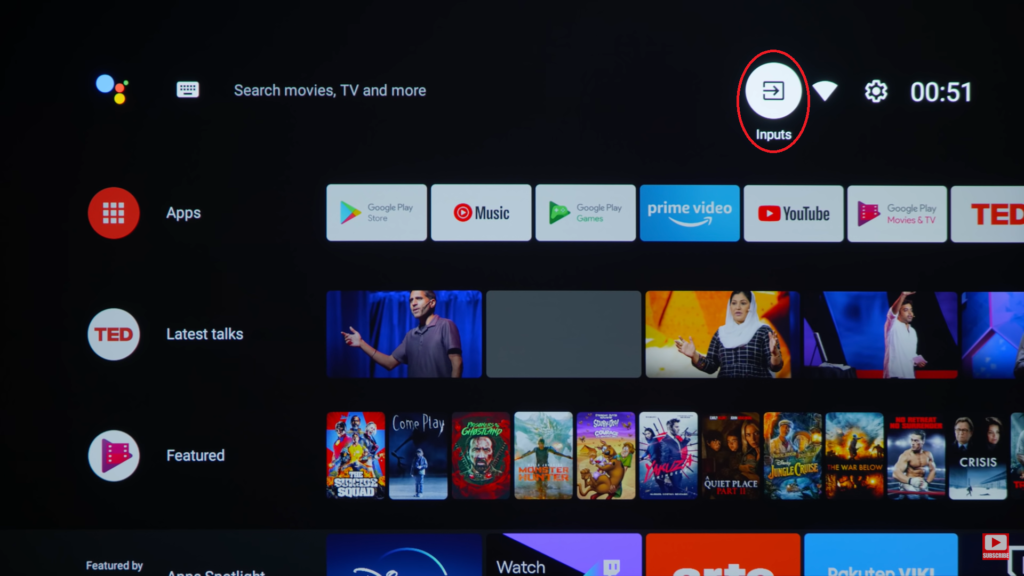
Šel by projektor propojit se set-top boxem např. od O2TV přes HDMI?
Ano, pokud připojíte přes HDMI set-top box, projektor jej začne přehrávat i se zvukem.
Jak nastavím, aby zařízení připojené přes HDMI mohlo zapínat/vypínat projektor?
Nastavení -> Nastavení projektoru -> Jiné -> Nastavení ovládání HDMI -> Automatické zapnutí
Jaký HDMI kabel doporučujete pro XGIMI projektory?
Doporučuje kabel HDMI, který podporuje verzi 2.1. Nedoporučujeme ale příliš dlouhý HDMI kabel.
Jak změnit u projektoru HDMI verzi?
1) Ujistěte se, že máte nejnovější aktualizaci firmware
2) Připojte zařízení přes HDMI (jinak možnost nastavení verze HDMI neuvidíte)
3) Přejděte na domovskou stránku projektoru XGIMI
4) Stiskněte tlačítko „Nastavení“ na dálkovém ovladači
5) Zvolte verzi „HDMI“ a poté vyberte HDMI verzi z nabídky
Jak uložit soubor do vnitřního úložiště projektoru?
1) Stáhněte si z Google Play aplikaci „File Manager +„.
2) Ve stažené apliakci otevřete umístění externího uložiště a povolte oprávnění, která jsou po vás vyžádána.
3) Najeďte na soubor, které chcete uložit do interní paměti a podržte u něj tlačítko „OK“ na dálkovém ovladači a poté klikněte na Copy.
4) Stiskněte na ovladači tlačítko zpět a jděte do vnitřního uložiště a vyberte složku, do které chcete soubor vložit a klikněte na Paste. Poté se soubor začne kopírovat do projektoru.
Lze přenést soubor z vnitřního uložiště do externího zařízení?
Ano, toto lze následujícím postupem:
1) Stáhněte si z Google Play aplikaci „File Manager +„.
2) Ve stažené apliakci otevřete umístění vnitřního uložiště a povolte oprávnění, která jsou po vás vyžádána.
3) Najeďte na soubor, které chcete uložit do externího zařízení a podržte u něj tlačítko „OK“ na dálkovém ovladači a poté klikněte na Copy.
4) Stiskněte na ovladači tlačítko zpět a jděte do externího uložiště a vyberte složku, do které chcete soubor vložit a klikněte na Paste. Poté se soubor začne kopírovat do externího uložiště.
Jak znovu spustím film z USB flash disku, aniž bych ho musel opětovně zapojit?
V projektoru je nainstalován File Manager (Průzkumník). Spusťte ho a v záložce „Všechny“ se USB flash disk objeví.
Jak mohu na Halo pozastavit a opět spustit přehrávání filmu z externího disku?
Stáhnete si VLC for Android z Google Play a následně v něm spusťte film z externího disku (USB). Přehrávaný film Vám půjde v tomto přehrávači pozastavit.
Je možné do USB portu projektoru Halo zapojit přijímač pro air mouse?
Ano, je možné do USB zapojit zařízení na příjem signálu a ovládat projektor pomocí bezdrátové myši.
Je možné pro projektor Horizon použít brašnu určenou pro model Halo/H2?
Ano, Horizon a Horizon Pro se vejdou do této brašny.
Jak použít XGIMI projektor jako bluetooth přenosný reproduktor?
1) Otevřete bluetooth nastavení v telefonu
2) Spárujte projektor s telefonem a potvrďte spárování na telefonu i projektoru
3) Podržením tlačítka Zapnout/Vypnout na dálkovém ovladači můžete vypnout promítání projektoru „Displej vypnutý“ a pouze poslouchat hudbu
Jakými všemi způsoby lze připojit externí reproduktor?
Externí reproduktor lze připojit přes HDMI, Bluetooth či AUX jack.
Lze a jak připojit k projektoru XGIMI bezdrátový reproduktor přes bluetooth?
Ano, jděte na domovské stránce do Nastavení (ozubené kolečko) -> Dálkové ovládání a příslušenství -> Přídat příslušenství a vyberte váš reproduktor
Je možné připojit periferní zařízení (klávesnice, gamepad) přes bluetooth?
Nelze, bluetooth u projektoru je pouze pro zvukový přenos.
Jak vypnu bluetooth, aby projektor nebyl pro ostatní zařízení v okolí viditelný?
Nastavení -> Nastavení projektoru -> Jiné -> Spínač viditelnosti Bluetooth
Podporují XGIMI projektory zesilovač?
Ano, připojte prosím externí zařízení k HDMI portu.
Stiskněte tlačítko Nastavení na dálkovém ovladači -> Nastavení zvuku -> Zvukový výstup (Interní reproduktor/SPDIF/ARC)
Je možné nechat běžet spolu s videem na projektoru hudbu z PC?
Ano, po připojení počítače HDMI kabelem k projektoru je zvuk přehráván automaticky z projektoru. Pokud chcete zároveň přehrávat jiný zvuk z reproduktorů počítače, doporučujeme stažení VLC přehrávače. V tomto přehrávači můžete spustit video z internetové adresy a v nastavení zvuku zvolit výstup zařízení z počítače. Tím můžete přehrávat dvě videa se zvukem zároveň bez mixování v jednom zařízení.
Je možné projektor Halo dobíjet prostřednictvím powerbanky?
Ano, dobíjení projektoru powerbankou je možné. Je však zapotřebí, aby byla vybavena DC konektorem s výstupním napětím 19V, doporučená kapacita je 30.000 mAh.
Mohu dodávané 3D brýle používat také při sledování televize?
Projektory XGIMI využívají 3D technologii aktivní stereoskopie, při které se střídají obrazy pro pravé a levé oko, zatímco brýle levé respektive pravé sklo stmívají. Spárování projektoru s brýlemi je řešeno prostřednictvím Bluetooth. Podporované obnovovací frekvence brýlí jsou 96/100/120/144 Hz. Pokud vaše televize funguje na stejném principu (a nepoužívá k synchronizaci s brýlemi např. infračervený signál), pravděpodobně je budete moci použít také pro sledování vaší televize.
Nedaří se mi připojit 3D brýle, modrá dioda bliká, brýle jsou zapnuté a nabité. Jak je připojím?
Brýle XGIMI se nepřipojují k projektoru přes bluetooth.
Na projektoru musíte změnit pouze 3D zobrazení:
Při přehrávání filmu krátce stiskněte na dálkovém ovladači klikněte na tlačítko „Nastavení“ -> Nastavení 3D obrazu (zvolte 3D efekt nahoru a dolů 3D nebo levý a pravý 3D).
Poté použijte 3D brýle, prvním stisknutím se zapnou, druhým stisknutím se nastaví kvalita obrazu a dalším stisknutím se nastaví 3D efekt na brýlích, dokud není obraz ostrý.
Jak používat XGIMI 3D brýle?
1. Doba nabíjení: přibližně 2-3 hodiny
Zapnutí: Stiskněte tlačítko napájení. Jedno bliknutí zelené kontrolky LED znamená, že brýle byly zapnuty.
2. Vypnutí: Dlouze stiskněte tlačítko napájení po dobu 3 sekund, zelená kontrolka LED třikrát zabliká.
3. Pohotovostní režim: Po více než 5 sekundách bez 3D signálu se brýle automaticky přepnou do pohotovostního režimu, zelená kontrolka LED bude každých 5 sekund blikat.
4. Nabíjení přes USB: Při nabíjení se rozsvítí červená kontrolka, která po úplném nabití zhasne.
5. Režim slabé baterie: Když mají 3D brýle slabou baterii, zelená kontrolka LED pětkrát nepřetržitě blikne, poté dvakrát každých 10 sekund. To znamená, že baterii budete muset nabít.
3D podpora – platí pro všechny produkty XGIMI:
1. K přehrávání na produktech XGIMI je zapotřebí zdroj 3D videa.
2. Doporučujeme používat XGIMI 3D brýle.
3. 3D Blu-Ray přehravač je podporován pro připojení přes HDMI.
Kolik 3D brýlí lze připojit k projektoru a co s papírkama přilepených na sklíčkách?
Počet připojení mezi projektorem a 3D brýlemi není omezen. Papírky přilepené na sklíčkách opatrně sthněte.
Jaký šroub je použitý na konzolovém držáku projektoru na stěnu?
Jde o klasický stativový 1/4“ šroub. Držák na stěnu je kompatibilní se všemi našimi projektory (kromě XGIMI Aura).
U Horizon Ultra nefunguje HDMI 2.1. Počítač ani notebook s Windows 11 projektor vůbec nerozpozná.
Váš kabel HDMI je příliš dlouhý na to, aby udržel stabilní přenos signálu. Délka kabelu HDMI závisí hlavně na jeho kvalitě, pro kabel HDMI s vysokou kvalitou se doporučuje délka maximálně 15 metrů, aby byla splněna kvalita obrazu bez ztrát.
4K streamování se seká přes vystavěný Chromecast.
Dejte projektor do herního režimu a to by mělo problém vyřešit.
Nejde mi sdílet obraz z telefonu do projektoru.
1) Jděte do aplikace Google Home
2) Zapněte Hotspot na telefonu (vypněte mobilní data i WiFi)
3) Připojte projektor na Hotspot a počkejte, až se projektor k němu připojí
4) V Google Home jděte do zařízení a zkuste kliknout na „Vytvořit domácnost“ a poté se vrátit zpět, případně aktualizovat stránku potáhnutím prstem dolů
5) Pokud Vám toto nepomohlo, zkuste na telefonu zapnout mobilní data nebo WiFi (je jedno, na jakou síť se telefon připojí) a stránku aktualizujte v aplikaci (pouze opět popotáhnete prstem dolu nebo opět klikněte na „Vytvořit domácnost“ a vraťte se, případně klikněte na „Oblíbené“ a poté se vraťte do „Zařízení“)
6) Poté se projektor objeví a vyberte ho a klikněte na odesílat obrazovku a vše potvrďte.
Zde máte odkaz na videonávod: http://www.xgimicz.cz/wp-content/uploads/2023/08/Google-Home-Chromecast.mp4
Jak dlouhý je prosím napájecí kabel k projektoru Elfin? DC i AC část?
AC kabel: 109,5 cm
DC kabel: 124,5cm
Adaptér: 10,5 cm
Projektor špatně zobrazuje titulky (české znaky). Lze toto odstranit?
Stáhněte si prosím MX Player z Google Play.
Apple TV hlásí, že nepodporuje filmy s HDR.
Změňte svojí verzi HDMI pomocí návodu zde.
Ujistěte se, že používáte vysokorychlostní kabel HDMI.
Při zapnutí projektoru se vypíná do režimu spánku cca po 5 až 10 min. Časovač spánku mám vypnutý.
Nastavte v Předvolby zařízení -> Spořič obrazovky na 2 hodiny.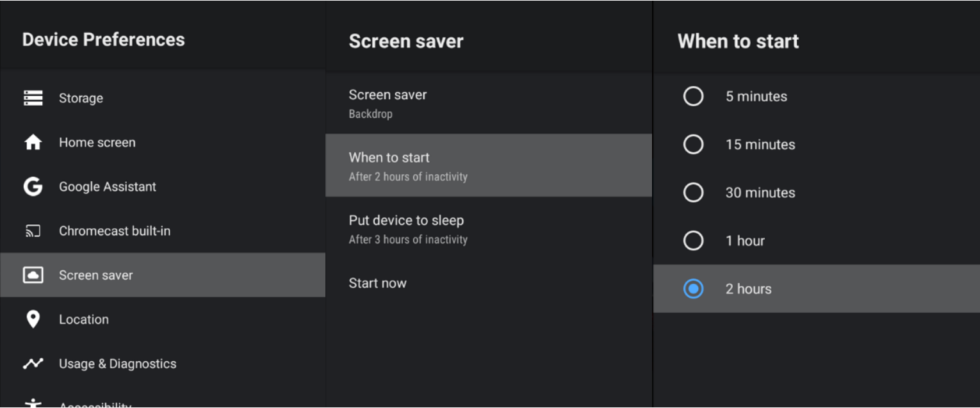
Mám k projektoru XGIMI Elfin připojenou Apple TV přes HDMI. Když zapnu Apple TV, tak se projektor zapne, ale nepřepne se automaticky na vstup HDMI.
1) Ujistěte se, že máte poslední aktualizaci firmwaru
2) Ujistěte se, že v nastavení máte povolenou funkci „Přepínač CEC“ (Nastavení -> Nastavení projekce -> Ostatní -> Nastavení CEC -> Přepínač CEC)
3) Pokud se stále problém vyskytuje, dejte zařízení do továrního nastavení.
Jak provést kalibraci lichoběžníkového zkreslení?
U XGIMI MoGo Pro nefunguje automatická korekce lichobězníkového zkreslení. Přístroj jen ostří.
XGIMI MoGo Pro disponuje pouze vertikální automatickou korekcí lichoběžníkového zkreslení, zatímco horizontální se musí nastavit manuálně.
Obraz padá na levou stranu, jak spravit korekci lichoběžníkového zkreslení?
Nastavení -> Nastavení projektoru -> Jiné -> Kalibrace korekce lichoběžníkového zkreslení
Během projekce na Halo se mi stává, že musím doostřovat. Jde o vadný přístroj?
Potřeba doostřování obrazu je podle všeho způsobena zvýšením provozní teploty projektoru během promítání. Tento problém by mělo vyřešit zaostření na pozadí po 20 minutách projekce. Teplota projektoru už poté zůstává víceméně konstantní. Podobná situace nastává i u ostatních modelů i u projektorů ostatních značek.
U projektoru Halo nefunguje automatické ani manuální ostření. Při pokusu o ruční zaostření vydává podivný zvuk.
1. Zkontrolujte, zda je v nastavení systému zapnuta funkce automatické zaostření.
2. Ujistěte se prosím, zda funguje ruční ostření.
3. Pokud je k dispozici funkce kalibrace ostření, zkuste provést kalibraci ostření (Nastavení projektoru -> Jiné -> Kalibrace ostření)
4. Pokud výše uvedené kroky nefungují, uveďte projektor do továrního nastavení.
XGIMI Halo zaostřuje pouze zblízka, z větší vzdálenosti obraz není ostrý.
1) Stiskněte na dálkové ovladači tlačíko Nastavení, poté zvolte Korekce lichoběžníkového zkreslení a vypněte Automatickou korekci lichoběžníkového zkreslení
2) Opět zapněte Automatickou korekci lichoběžníkového zkreslení
Pokud výše uvedený postup nefunguje, postupujte následujícím způsobem:
1. Před promítáním pomalu strhněte ochrannou fólii z objektivu a ujistěte se, že před objektivem není žádná překážka
2. Zkontrolujte, zda je v nastavení zapnuta funkce automatického ostření
3. Zkontrolujte prosím, zda funguje ruční ostření
4. Pokud je k dispozici funkce kalibrace ostření, vyzkoušejte kalibraci ostření
5. Pokud se problém nevyřeší, poskytněte nám prosím krátké video, abychom mohli problém se zaostřováním ověřit (měli byste nám ukázat postup, kdy se snažíte provést ruční a automatické zaostřování) a pošlete ho na service@sunnysoft.cz
Omylem jsem zapnul funkci, která oznamuje hlasem co provádím a ještě mi ohraničila zadaný povel barevným orámováním. Jak ji vypnu?
Jedná se o funkci TalkBack, kterou vypnete následovně:
Nastavení -> Předvolby zařízení -> Usnadnění -> Talk Back a tam funkci vypněte.
Jaké rozměry a výstupní napětí má koncovka DC kabelu modelu Elfin?
- vnější průměr: 5,5 mm
- vnitřní průměr: 2,5 mm
- výstupní napětí: 19V
Jaké rozměry má koncovka DC kabelu modelu Horizon?
Rozměry DC portu projektorů řady Horizon jsou:
- vnější průměr: 7,4 mm
- vnitřní průměr: 5,1 mm
- napájecí pin: 0,6 mm
Projektor nelze zapnout. Kde je problém?
Pokud je projektor napájen, měla by svítit kontrolka pohotovostního režimu. Pokud kontrolka nesvítí, vyzkoušejte jiný podobný adaptér na projektoru XGIMI nebo vyzkoušejte adaptér XGIMI na jiném zařízení a zkontrolujte, zda adaptér a napájecí kabel fungují správně. V případě, že kontrolka stále nesvítí, nebo nepřetržitě bliká, kontaktujte nás.
XGIMI Halo+ nechce načíst flash disky a když, tak nepřehřeje všechny filmy.
1) Zkontrolujte, zda není USB port uvolněný nebo spálený
2) Pokud je USB port v pořádku, zkuste připojit jiný USB disk a zkontrolujte, zda funguje a ujistěte se, že kapacita USB flash disku nepřesahuje 256GB a kapacita pevného disku nepřesahuje 2TB
3) Vyzkoušejte prosím i USB na jiném zařízení, zda funguje v pořádku
4) Pokud stále problémy přetrvávají, dejte projektor do továrního nastavení.
Při zapnutí projektoru se nezapne obraz. Projektor indikuje zapnutí, větráky se zapnou též.
1) Vyzkoušejte jiný podobný adaptér na projektoru XGIMI nebo vyzkoušejte adaptér XGIMI na jiném zařízení a zkontrolujte, zda adaptér a napájecí kabel fungují správně.
Pokud výše uvedený krok nefunguje, nainstalujte firmware manuálně podle návodu.
Po poslední aktualizaci začal být u projektoru hlasitý větrák, jak to opravím?
1) Nastavte jas pod hodnotu 4 a zjistěte, zda problém stále přetrvává
2) Pokud úprava jasu nepomůže, nainstalujte firmware manuálně
Projektor Halo hlásí, že problém s ventilátorem a že se zařízení vypne, jak to opravím?
Zkuste projektor obnovit do továrního nastavení.
Pokud to nezabere, nainstalujte firmware manuálně podle návodu.
Nelze připojit Wi-Fi, Bluetooth, externí reproduktor nebo disk. Jak mám postupovat pro připojení?
Veškeré externí zařízení odpojte a uveďte projektor do továrního nastavení.
Pokud by to nepomohlo, nainstalujte firmware manuálně podle návodu.
Je nutné přihlášení k účtu Google? Jak přidat další Google účet?
Ano, přihlášení ke Google účtu je nutné.
Nastavení -> Účty a přihlašování -> Přidat účet
Kde najdu systémové informace o zařízení? (verze firmwaru, sériové číslo)
Nastavení -> Předvolby zařízení -> O zařízení
Jak zjistím MAC adresu, IP adresu, verzi firmwaru a sériové číslo na zařízení?
Na domovské stránce klikněte nahoře vpravo na Nastavení -> Předvolby zařízení -> O zařízení -> Stav
Jak očistit čočku projektoru?
1) Štětcem očistěte prach z objektivu
2) Očistěte objektiv od prachu také pomocí vzduchu
3) Jemně otřete čočku hadříkem
POZOR!:K čištění objektivu nikdy nepoužívejte čisticí prostředky žíraviny
Jak vyčistit prach zevnitř projektoru?
1) K čištění používejte malý vysavač nebo vysavač s připojenou hadicí
2) Nasměrujte vysavač k výstupu vzduchu
3) Vnější prach lze očistit suchým kapesníkem nebo čistou vodou
Jak na projektoru Halo zjistím, na kolik procent je aktuálně nabitá baterie?
Bohužel procentuální zobrazení stavu baterie není z hardwarových důvodů možné. Projektor není vybavený čipem pro fyzické testování stavu baterie.
Jak aktualizovat firmware?
Nastavení -> Předvolby zařízení -> O zařízení -> Aktualizace systému -> Zkontrolovat aktualizace
Poznámka: Nepřerušujte proces aktualizace, počkejte, až se aktualizace automaticky dokončí. Modely s vestavěnou baterií mějte nabité alespoň na 50 %.
Jaké operační systémy využívají projektory XGIMI?
MoGo Pro, MoGo Pro+, Halo: Android TV 9.0
Elfin, Halo+, Horizon, Horizon Pro, Aura: Android TV 10.0
Je rozdíl mezi svítivostí udávanou v jednotkách ANSI lumen a color lumen?
Tradiční jednotkou vyjadřující svítivost projektorů je ANSI lumen, který vyjadřuje svítivost v bílé barvě. U některých výrobců se však v poslední době můžete setkat s udáváním světelnosti v barevných lumenech (případně CLO – Color Light Output). Argumentují tím, že vyjádření svítivosti pouze v bílé barvě nezohledňuje výkon projektoru v barevných obrazech. Svítivost v barevných lumenech je součtem naměřené svítivosti v červené, zelené a modré barvě. Obecně neplatí, že součet svítivostí ve třech základních barvách je roven svítivosti v bílé barvě. S uváděním barevné svítivosti je dále ještě spojena otázka vyvážení bílé barvy. Barevnou věrnost totiž nový způsob měření neřeší.
Co je to screenless TV (televizor bez obrazovky)?
Televizor bez obrazovky je termín, který se používá pro sestavu: TV box + projektor + reproduktory vysoké kvality.
Co je rozlišení obrazu (image resolution)?
Termín rozlišení obrazu udává počet pixelů, kterými je obraz tvořen. Udává se ve tvaru x:y, kde x udává počet sloupců (vodorovný rozměr) obrazu a y počet řádků (svislý rozměr) obrazu.
Příklady zobrazení stejných snímků při různém rozlišení obrazu:

Co je projekční poměr (throw ratio)?
Projekční poměr určuje vzdálenost projektoru od obrazu při dané úhlopříčce.

Proč u některých modelů XGIMI neuvádíte kontrast?
Kontrast je v oblasti projektorů veličina u jejíhož měření nepanuje shoda. Různí výrobci tedy uvádí kontrast měřený různými způsoby a deklarované hodnoty jsou až řádově rozdílné. Hodnota kontrastu nevypovídá nic o kvalitě obrazu daného projektoru.
Více se o tématu kontrastu dozvíte na www.projectorcentral.com/projector-contrast-ratio.htm